Tìm Giá Trị Lớn Nhất - Nhỏ Nhất Có Điều Kiện Trong Excel
Làm thế nào bạn có thể tìm thấy giá trị nhỏ nhất hoặc lớn nhất dựa trên nhiều điều kiện trong Excel? Tin học Sao Việt sẽ hướng dẫn cho bạn cách sử dụng hàm MINIFS/MAXIFS trong Excel cho Office 365 và Excel 2016 trở lên. Nhưng trong trường hợp bạn không dùng Excel 2016 trở lên thì sẽ có một phương pháp đặc biệt có thể áp dụng để thay thế, đó là hàm AGGREGATE.
1. Tìm giá trị lớn nhất với hàm MAXIFS
Cú pháp: MAXIFS(max_range, criteria_range1, criteria1, [criteria_range2, criteria2], ...)
Trong đó:
- max_range (đối số bắt buộc): phạm vi thực tế để xác định giá trị lớn nhất
- criteria_range1 (đối số bắt buộc): tập hợp các ô được đánh giá theo các tiêu chí.
- criteria1 (đối số bắt buộc): là tiêu chí ở dạng số, biểu thức hoặc văn bản xác định ô nào sẽ được đánh giá là lớn nhất.
- criteria_range2, criteria2,...: phạm vi bổ sung và các tiêu chí được liên kết của chúng. Bạn có thể nhập tối đa 126 cặp tiêu chí.
Ví dụ: Tôi có doanh thu của một chuỗi cửa hàng thời trang, tôi đang muốn tìm ra cửa hàng bán áo thun nữ có doanh thu cao nhất trong tháng 1.
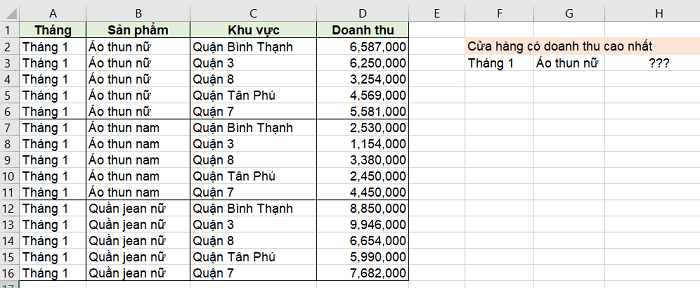
Các bước thực hiện:
Bước 1: Nhập =MAXIFS(D2:D16,A2:A16,F3,B2:B16,G3)
Trong đó:
D2:D16 là: cột Doanh thu (max_range)
A2:A16 là: cột Tháng (criteria_range1)
F3 là: là tiêu chí Tháng 1 (criteria1)
B2:B16 là: cột Sản phẩm (criteria_range2)
G3 là: tiêu chí Áo thun nữ (criteria2)
Bước 2: Cố định các giá trị D2:D16, A2:A16, B2:B16 bằng cách nhấn nút F4 trên bàn phím.
Bước 3: Nhấn Enter
Kết quả sẽ trả về giá trị lớn nhất trong phạm vi và tiêu chí đã nhập.

2. Tìm giá trị nhỏ nhất với hàm MINIFS
Cũng tương tự như hàm MAXIFS, hàm MINIFS cũng có cú pháp tương tự
Cú pháp: MINIFS(min_range, criteria_range1, criteria1, [criteria_range2, criteria2], ...)
Trong đó:
- min_range (đối số bắt buộc): phạm vi thực tế để xác định giá trị nhỏ nhất
- criteria_range1 (đối số bắt buộc): tập hợp các ô được đánh giá theo các tiêu chí.
- criteria1 (đối số bắt buộc): là tiêu chí ở dạng số, biểu thức hoặc văn bản xác định ô nào sẽ được đánh giá là nhỏ nhất.
- criteria_range2, criteria2,...: phạm vi bổ sung và các tiêu chí được liên kết của chúng. Bạn có thể nhập tối đa 126 cặp tiêu chí.
Cách thực hiện tương tự như MAXIFS, bạn chỉ cần thay MAXIFS thành MINIFS =MINIFS(D2:D16,A2:A16,F9,B2:B16,G9), sau đó cố định các phạm vi và nhấn Enter.
3. Tìm giá trị lớn nhất - nhỏ nhất bằng hàm AGGREGATE
Nếu như bạn không dùng Excel 2016 trở lên thì cũng đừng lo lắng, vì bạn có thể sử dụng hàm AGGREGATE - hàm được tích hợp sẵn từ Excel 2010.
GIÁ TRỊ LỚN NHẤT
Cách thực hiện:
Bước 1: Nhập =AGGREGATE( 14 - LARGE>
Bước 2: Điền dấu phẩy, sau đó chọn 4 - Ignore nothing.
Bước 3: Tiếp theo nhập (A2:A16=F3)*(B2:B16=G3)*D2:D16,1)
Câu hoàn chỉnh: =AGGREGATE(14,4,(A2:A16=F3)*(B2:B16=G3)*D2:D16,1)

Khi bạn nhân tiêu chí lại với nhau thì điều gì sẽ xảy ra? Khi nhân tiêu chí, excel sẽ tự động tính các giá trị đúng sai cho bạn. Nếu tiêu chí đúng sẽ trả về giá trị 1, nếu tiêu chí sai sẽ trả về 0 (chỉ cần có 1 tiêu chí sai thì kết quả sẽ là 0)
GIÁ TRỊ NHỎ NHẤT
Cách thực hiện:
Bước 1: Nhập =AGGREGATE( 15 - SMALL>
Bước 2: Điền dấu phẩy, sau đó chọn 3 - Ignore hidden rows, error values, nested SUBTOTAL and AGGREGATE functions.
Bước 3: Tiếp theo nhập 1/((A2:A16=F3)*(B2:B16=G3))*D2:D16,1)
Câu hoàn chỉnh: =AGGREGATE(15,3,1/((A2:A16=F3)*(B2:B16=G3))*D2:D16,1)
Ở đây dùng 1 chia cho tiêu chí để khi xét các tiêu chí nếu sai sẽ là một lỗi, không phải trả về một giá trị.

CHO ĐIỂM BÀI VIẾT NÀY



_small.jpg)














